2016.5 OPEL ASTRA K phone
[x] Cancel search: phonePage 3 of 179
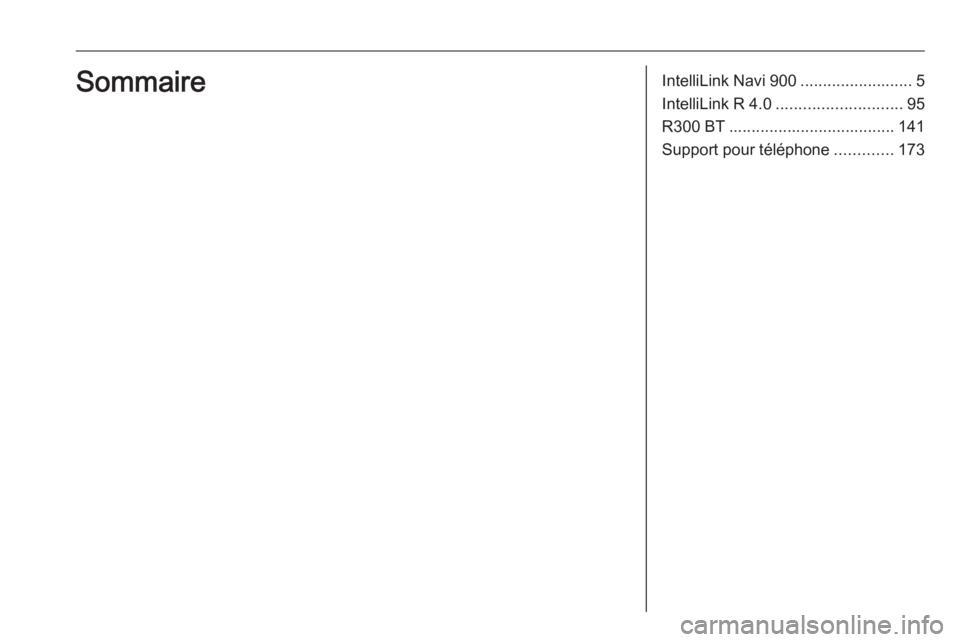
IntelliLink Navi 900.........................5
IntelliLink R 4.0 ............................ 95
R300 BT ..................................... 141
Support pour téléphone .............173Sommaire
Page 5 of 179

Introduction.................................... 6
Fonctionnement de base .............14
Radio ........................................... 33
Lecteur CD ................................... 39
Périphériques ............................... 42
Navigation .................................... 47
Reconnaissance vocale ...............68
Téléphone .................................... 74
Questions fréquentes ...................86
Index alphabétique ......................90IntelliLink Navi 900
Page 6 of 179

6IntroductionIntroductionRemarques générales...................6
Fonction antivol .............................. 7
Présentation des éléments de
commande ..................................... 8
Fonctionnement ........................... 12Remarques générales
Avec l'Infotainment System, vous dis‐ posez d'un infodivertissement de voi‐
ture dernier cri.
À l'aide des fonctions de radio FM,
AM ou DAB, vous pouvez enregistrer un grand nombre de stations dans
vos diverses pages de favoris.
Vous pouvez même enregistrer des
pistes, des numéros de téléphone,
des adresses de destination ou des
paramètres de tonalité sur les pages
de favoris.
Le lecteur CD intégré vous divertira
avec les CD audio et des CD MP3/
WMA.
Vous pouvez connecter des appareils
de stockage de données externes,
par exemple un iPod, des appareils
USB ou d'autres appareils auxiliaires
à l'Infotainment System pour servir de sources audio auxiliaires, par le biais
d'un câble ou via Bluetooth.
Le système de navigation avec calcul
d'itinéraire dynamique mènera le
véhicule à bon port tout en évitantéventuellement automatiquement les
bouchons et autres embarras de cir‐
culation.
En outre, l'Infotainment System est
équipé d'un portail de téléphone qui
permet une utilisation confortable et
en toute sécurité de votre téléphone
portable dans le véhicule.
À l'aide de la fonction de projection de
téléphone, vous pouvez faire fonc‐
tionner des applications spécifiques
sur votre smartphone via l'Infotain‐
ment System.
En option, le système d'infodivertis‐
sement peut être actionné à l'aide des commandes au volant ou via le sys‐
tème de reconnaissance vocale.
La conception étudiée des éléments
de commande, l'écran tactile et les
affichages clairs vous permettent de
contrôler le système facilement et de
façon intuitive.
Remarque
Ce manuel décrit toutes les options
et fonctions disponibles des divers
Infotainment Systems. Certaines
descriptions, y compris celles des
fonctions d'affichage et de menus,
Page 11 of 179
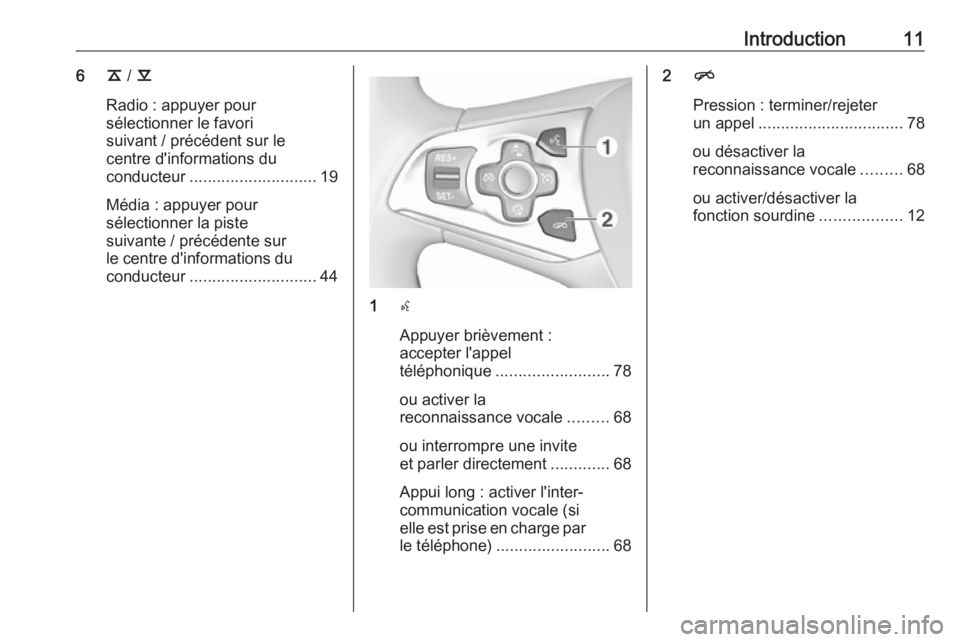
Introduction116k / l
Radio : appuyer pour
sélectionner le favori
suivant / précédent sur le
centre d'informations du
conducteur ............................ 19
Média : appuyer pour
sélectionner la piste
suivante / précédente sur
le centre d'informations du conducteur ............................ 44
1s
Appuyer brièvement :
accepter l'appel
téléphonique ......................... 78
ou activer la
reconnaissance vocale .........68
ou interrompre une invite
et parler directement .............68
Appui long : activer l'inter‐
communication vocale (si
elle est prise en charge par le téléphone) ......................... 68
2n
Pression : terminer/rejeter
un appel ................................ 78
ou désactiver la
reconnaissance vocale .........68
ou activer/désactiver la
fonction sourdine ..................12
Page 12 of 179

12IntroductionPour obtenir une description de tou‐
tes les autres commandes, consulter
le manuel d'utilisation.
Fonctionnement
Mise en marche/arrêt de
l'Infotainment System
Appuyer brièvement sur X. Lorsque
vous allumez l'Infotainment System,
la dernière source sélectionnée de‐
vient active.
Arrêt automatique
Si l'Infotainment System est mis en marche, en appuyant sur X alors que
le contact est coupé, il s'arrête à nou‐ veau automatiquement après
10 minutes.
Réglage du volume
Tourner X.
Le réglage actuel est mentionné sur
l'affichage.Lors de la mise en marche de l'Info‐ tainment System, le volume réglé en
dernier est utilisé, à condition que le
volume soit inférieur au volume maxi‐ mal de mise en marche 3 28.
Volume automatique
Si le volume Auto est activé 3 28, le
volume s'adapte automatiquement
pour compenser le bruit de la route et
du vent lorsque vous conduisez.
Mode silencieux
Appuyer brièvement sur X pour met‐
tre les sources audio en sourdine.
Pour annuler le mode silencieux :
tourner X ou l'enfoncer brièvement.
Modes de fonctionnement Radio
Appuyer à plusieurs reprises sur
RADIO pour activer le mode de radio
ou pour alterner les différentes ban‐
des de fréquences.
Pour une description détaillée des
fonctions de la radio, 3 33.Lecteur CD
Appuyer à plusieurs reprises sur
MEDIA pour activer le lecteur CD.
Pour une description détaillée des
fonctions du lecteur CD 3 39.
Périphériques
Appuyer à plusieurs reprises sur
MEDIA pour activer le mode de lec‐
ture pour un périphérique connecté
(par ex. une clé USB, un iPod ou un
smartphone).
Pour une description détaillée sur le
raccordement et le fonctionnement
des périphériques 3 42.
Navigation
Appuyer sur HOME pour afficher
l'écran Accueil.
Sélectionner NAV pour afficher la
carte de navigation présentant la zone aux alentours de l'emplacement actuel.
Pour une description détaillée des
fonctions de navigation 3 47.
Page 13 of 179

Introduction13Téléphone
Avant que le portail du téléphone
puisse être utilisé, une connexion doit
être établie entre l'Infotainment Sys‐
tem et le téléphone mobile.
Pour une description détaillée de la
préparation et de l'établissement
d'une connexion Bluetooth entre l'In‐
fotainment System et un téléphone
portable 3 74.
Si le téléphone mobile est connecté, appuyer sur HOME puis sélectionner
TÉLÉPHONE pour afficher le menu
principal du portail du téléphone.
Pour une description détaillée de l'uti‐
lisation du téléphone portable via l'In‐ fotainment System 3 78.
Projection de téléphone
Pour afficher des applications spéci‐
fiques de l'affichage de votre smart‐
phone sur l'Infotainment System, connecter votre smartphone.
Appuyer sur HOME puis sélectionner
PROJECTION pour lancer la fonction
de projection.
Selon le smartphone connecté, un
menu principal avec différentes appli‐
cations sélectionnables s'affiche.Pour une description détaillée,
3 46.
Page 19 of 179

Fonctionnement de base19Favoris
Une gamme d'informations différen‐
tes peut être enregistrée en tant que
favoris, par ex. :
● stations radio
● pistes musicales
● albums ou artistes
● numéros de téléphone
● destinations et itinéraires
● points d'intérêt
● saisies de contacts
● réglages de tonalité
● Applications de l'écran Accueil60 emplacements individuels favoris
sont disponibles, avec cinq favoris af‐ fichés par ligne.
Ils peuvent être affichés avec une ou
trois lignes.
Si un emplacement favori est occupé,
le bouton d'écran de favori indique le
texte du favori correspondant. Si un
emplacement favori est vide, le nu‐
méro de position de l'emplacement
favori (1 à 60) est indiqué.
Affichage des favoris La liste des favoris est accessible de‐
puis tous les menus.
Pour afficher une ligne de favoris lors‐ qu'aucune barre de sélection d'inte‐
raction ne figure au bas de l'écran :
Sélectionner n.
Pour afficher une ligne de favoris lors‐
qu'une barre de sélection d'interac‐
tion est présente à l'écran :
Placer votre doigt sur la barre de sé‐
lection d'interaction et le déplacer vers le haut jusqu'à ce qu'une ligne de
favoris soit visible.
Remarque
Une pression constante doit être ap‐ pliquée et le doigt doit être déplacé
à vitesse constante.
Page 20 of 179

20Fonctionnement de base
Pour afficher trois lignes de favoris,
faire glisser la liste des favoris plus
loin vers le haut.
Défilement dans les pages de
favoris
La page des favoris est visible en vuesur un ou trois lignes. Pour faire défi‐
ler les pages de favoris, placer votre
doigt n'importe où sur la page des fa‐
voris et le déplacer vers la gauche ou
vers la droite.
La page de favoris précédente ou sui‐
vante s'affiche.
Remarque
Une pression constante doit être ap‐ pliquée et le doigt doit être déplacé
à vitesse constante.
Lorsque vous atteignez le début ou la
fin des pages de favoris, l'ensemble
de la liste est rassemblé.
Remarque
Au bas de l'écran, les marques d'in‐
dication désignent le nombre de pa‐ ges de favoris accessibles et la pageactuellement affichée. Le nombre de marques d'indication s'adapte à la
vue choisie (plus de page en vue
une ligne et moins de pages en vue
trois lignes).
Enregistrement des favoris
Les favoris peuvent être enregistrés
depuis l'écran Accueil, l'application
audio, l'application de navigation ou
l'application de téléphone.
Révéler la liste des favoris et faire dé‐ filer jusqu'à la page de favoris corres‐
pondante.
Toucher et maintenir le bouton
d'écran du favori correspondant.Si un seul élément enregistrable est
présent à l'écran, un bip est émis et
l'élément est enregistré sur le bouton
d'écran correspondant.
Si plusieurs éléments enregistrables
sont présents à l'écran, la page des
favoris est réduite et le menu précé‐
dent est de nouveau affiché. Sélec‐
tionner l'élément à enregistrer en tant
que favori. Un bip est émis et l'élé‐
ment est enregistré sur le bouton
d'écran correspondant.
Vous trouverez ci-après quelques
exemples d'enregistrement de favo‐
ris.
Exemple : Station radio
Appuyer à plusieurs reprises sur
RADIO pour activer la fonction de ra‐
dio et la gamme d'ondes souhaitée.
Rechercher la station à enregistrer en
tant que favori 3 33.
Pour enregistrer cette station en tant
que favori, révéler la liste des favoris
et faire défiler jusqu'à la page de fa‐ voris correspondante.